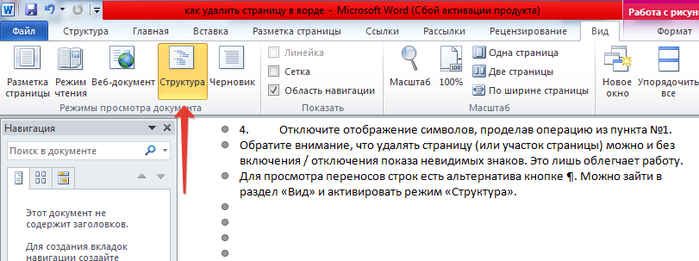Vladimir_Shilnikov ರಿಂದ ಉಲ್ಲೇಖ
ಆಗಾಗ್ಗೆ, ಇಂಟರ್ನೆಟ್ನಿಂದ ಎಂಎಸ್ ವರ್ಡ್ ಡಾಕ್ಯುಮೆಂಟ್ಗಳನ್ನು ಡೌನ್ಲೋಡ್ ಮಾಡುವಾಗ, ಖಾಲಿ, ಅತಿಯಾದ ಮತ್ತು ಅನಗತ್ಯ (ಆಸಕ್ತಿಯಿಲ್ಲದ) ಪುಟಗಳಿರುವಂತಹವುಗಳನ್ನು ನೀವು ನೋಡುತ್ತೀರಿ. ಮತ್ತು ಅನನುಭವಿ ಬಳಕೆದಾರರು ಈ ಪಠ್ಯ ಸಂಪಾದಕದೊಂದಿಗೆ ಕೆಲಸ ಮಾಡುವಾಗ ಕೆಲವೊಮ್ಮೆ ಸಮಸ್ಯೆಗಳನ್ನು ಎದುರಿಸುತ್ತಾರೆ, ಏಕೆಂದರೆ ಅವರಿಗೆ ಹೇಗೆ ಗೊತ್ತಿಲ್ಲ ಖಾಲಿ ಅಥವಾ ತೆಗೆದುಹಾಕುವುದು ಹೇಗೆ ಹೆಚ್ಚುವರಿ ಪುಟಪದದಲ್ಲಿ. ಅವರು ಸಹ ತೊಂದರೆಗಳನ್ನು ಉಂಟುಮಾಡುತ್ತಾರೆ ಪುಟ ವಿರಾಮ ತೆಗೆಯುವಿಕೆ.
ವರ್ಡ್ ಡಾಕ್ಯುಮೆಂಟ್ 2003, 2007, 2010 ರಲ್ಲಿ ಅನಗತ್ಯ ಪುಟವನ್ನು ತೆಗೆದುಹಾಕಿ
2003, 2007, 2010 ಅಥವಾ 2013 ಆಗಿರಲಿ, ನೀವು ಯಾವ ಪದದ ಆವೃತ್ತಿಯನ್ನು ಬಳಸುತ್ತೀರಿ ಎಂಬುದು ಮುಖ್ಯವಲ್ಲ. ಪರಿಹಾರವು ಎಲ್ಲೆಡೆ ಸಾರ್ವತ್ರಿಕವಾಗಿದೆ.
Word ನಲ್ಲಿ ಖಾಲಿ ಅಥವಾ ಹೆಚ್ಚುವರಿ ಪುಟವನ್ನು ತೆಗೆದುಹಾಕಲು, ನೀವು ಹೀಗೆ ಮಾಡಬೇಕು:
ಅದೃಶ್ಯ ಅಕ್ಷರಗಳ ಪ್ರದರ್ಶನವನ್ನು ಸಕ್ರಿಯಗೊಳಿಸದೆ / ನಿಷ್ಕ್ರಿಯಗೊಳಿಸದೆಯೇ ನೀವು ಪುಟವನ್ನು (ಅಥವಾ ಪುಟ ವಿಭಾಗ) ಅಳಿಸಬಹುದು ಎಂಬುದನ್ನು ದಯವಿಟ್ಟು ಗಮನಿಸಿ. ಇದು ಕೆಲಸವನ್ನು ಸುಲಭಗೊಳಿಸುತ್ತದೆ.
ಲೈನ್ ಬ್ರೇಕ್ಗಳನ್ನು ವೀಕ್ಷಿಸಲು, ¶ ಬಟನ್ಗೆ ಪರ್ಯಾಯವಿದೆ. ನೀವು ವಿಭಾಗಕ್ಕೆ ಹೋಗಬಹುದು "ನೋಟ"ಮತ್ತು ಮೋಡ್ ಅನ್ನು ಸಕ್ರಿಯಗೊಳಿಸಿ "ರಚನೆ".
ವೀಡಿಯೊ: ವರ್ಡ್ನಲ್ಲಿ ಖಾಲಿ (ಪೇಜ್ ಬ್ರೇಕ್), ಹೆಚ್ಚುವರಿ ಅಥವಾ ಅನಗತ್ಯ ಪುಟವನ್ನು ಹೇಗೆ ತೆಗೆದುಹಾಕುವುದು:
ಹೆಚ್ಚುವರಿ ಪುಟಗಳ ಕಾರಣವನ್ನು ಸರಿಯಾಗಿ ಗುರುತಿಸುವುದು ಸಮಸ್ಯೆಯನ್ನು ತ್ವರಿತವಾಗಿ ಪರಿಹರಿಸಲು ನಿಮಗೆ ಸಹಾಯ ಮಾಡುತ್ತದೆ. ಆವೃತ್ತಿಯ ಹೊರತಾಗಿಯೂ ಮೈಕ್ರೋಸಾಫ್ಟ್ ವರ್ಡ್(2003-2016) ಡಾಕ್ಯುಮೆಂಟ್ನ ಕೊನೆಯಲ್ಲಿ ಖಾಲಿ ಪುಟಗಳ ಅಸ್ತಿತ್ವಕ್ಕೆ 4 ಮುಖ್ಯ ಕಾರಣಗಳಿವೆ:
- ಹೆಚ್ಚುವರಿ ಸಮಸ್ಯೆಗಳು ಅಥವಾ ಲೈನ್ ಬ್ರೇಕ್ಗಳು.
- ಲಭ್ಯತೆ ಗುಪ್ತ ಅಕ್ಷರಗಳು.
- ಮೇಜಿನ ಭಾಗವನ್ನು ಸರಿಸಿ.
- ಪಾರದರ್ಶಕ ಉಪಸ್ಥಿತಿ ಬಿಳಿ ಮಾದರಿ(ವಿರಳವಾಗಿ).
ಖಾಲಿ ಪುಟಕ್ಕೆ ಕಾರಣಗಳು
ಸಂಪಾದನೆಯ ಸಮಯದಲ್ಲಿ ಡಾಕ್ಯುಮೆಂಟ್ನೊಂದಿಗೆ ಕೆಲಸ ಮಾಡುವಾಗ, ಪಠ್ಯವನ್ನು ಹೊಂದಿರದ ಪುಟಗಳು ಕಾಣಿಸಿಕೊಂಡರೆ, ಅದರಲ್ಲಿ ಪುಟ ವಿರಾಮಗಳು ಅಥವಾ ಖಾಲಿ ಪ್ಯಾರಾಗಳು ಇರುತ್ತವೆ.
ಸೂಚನೆ: ಡಾಕ್ಯುಮೆಂಟ್ ಅನ್ನು ಮುದ್ರಿಸುವಾಗ ಮಾತ್ರ ಖಾಲಿ ಪುಟ ಕಾಣಿಸಿಕೊಂಡರೆ, ಸಮಸ್ಯೆಯು ಪ್ರಿಂಟರ್ ಸೆಟ್ಟಿಂಗ್ಗಳಲ್ಲಿದೆ (ಉದ್ಯೋಗಗಳ ನಡುವಿನ ಪುಟ).
ವಿಧಾನ 1: ಹೆಚ್ಚುವರಿ ಸ್ಥಳಗಳು ಮತ್ತು ಪ್ಯಾರಾಗಳನ್ನು ತೆಗೆದುಹಾಕಿ
ಹೆಚ್ಚಿನವು ಸುಲಭ ದಾರಿ- ಪಠ್ಯದಿಂದ ಅಕ್ಷರಗಳನ್ನು ತೆಗೆದುಹಾಕಲು ವಿನ್ಯಾಸಗೊಳಿಸಲಾದ ಬ್ಯಾಕ್ಸ್ಪೇಸ್ ಅಥವಾ ಡಿಲೀಟ್ ಕೀಗಳನ್ನು ಬಳಸಿಕೊಂಡು ಹೆಚ್ಚುವರಿ ಪುಟವನ್ನು ಅಳಿಸಿ.
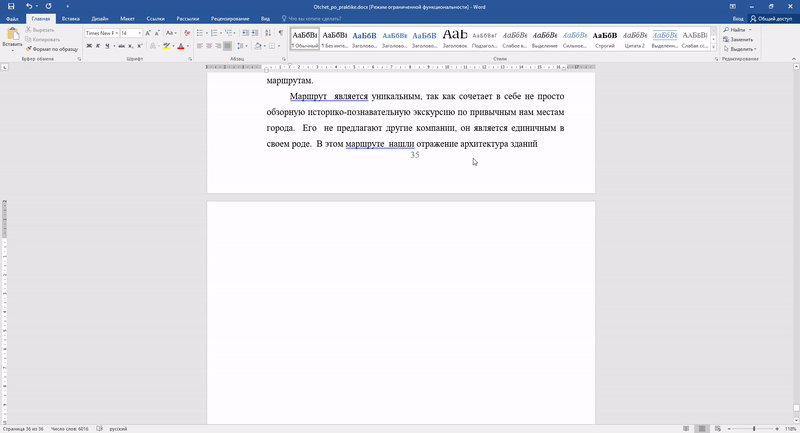
ಹಂತ 1.ಗೆ ಹೋಗಿ ಕೊನೆಯ ಪುಟಡಾಕ್ಯುಮೆಂಟ್ ಮಾಡಿ ಮತ್ತು ಅದರ ಮೇಲೆ ಕರ್ಸರ್ ಅನ್ನು ಇರಿಸಿ.
ಹಂತ 2ಅನಗತ್ಯ ಪುಟವು ಕಣ್ಮರೆಯಾಗುವವರೆಗೆ ಸೂಚಿಸಲಾದ ಕೀಲಿಗಳನ್ನು ಒತ್ತಿರಿ.
ಹಂತ 3. ಪುಟದಲ್ಲಿ ಬಹಳಷ್ಟು ಖಾಲಿ ಪ್ಯಾರಾಗಳು ಇದ್ದರೆ, ನಂತರ ಕೀಲಿಯನ್ನು ಹಲವಾರು ಬಾರಿ ಒತ್ತಬೇಕಾಗುತ್ತದೆ.
ವಿಧಾನ 2: ಗುಪ್ತ ಅಕ್ಷರಗಳನ್ನು ತೆಗೆದುಹಾಕಿ
ಖಾಲಿ ಪುಟದ ನೋಟವು ಸಾಮಾನ್ಯವಾಗಿ ಅದರ ಮೇಲೆ ಗುಪ್ತ ಅಕ್ಷರಗಳಿವೆ ಎಂದು ಅರ್ಥವಾಗುವುದರಿಂದ, ಅವುಗಳನ್ನು ತೆಗೆದುಹಾಕಲು, ನೀವು ಅವುಗಳನ್ನು ಗೋಚರಿಸುವಂತೆ ಮಾಡಬೇಕು.

ಹಂತ 1.ಮುಖ್ಯ ಟ್ಯಾಬ್ನಲ್ಲಿರುವ "ಮುದ್ರಿಸಲಾಗದ ಅಕ್ಷರಗಳು" ಐಕಾನ್ ಅನ್ನು ನೀವು ಕ್ಲಿಕ್ ಮಾಡಬೇಕಾಗುತ್ತದೆ. ಗುಪ್ತ ಅಕ್ಷರಗಳ ಪ್ರದರ್ಶನವನ್ನು ಆನ್ ಮಾಡುವ ಮೂಲಕ, ನೀವು ಹೆಚ್ಚುವರಿ ಪುಟದ ಕಾರಣಗಳನ್ನು ನೋಡಬಹುದು ಮತ್ತು ಅವುಗಳನ್ನು ತೊಡೆದುಹಾಕಬಹುದು.
ಹಂತ 2ಹೆಚ್ಚುವರಿ ಖಾಲಿ ಪ್ಯಾರಾಗಳನ್ನು ಹೈಲೈಟ್ ಮಾಡಿ ಮತ್ತು ಅವುಗಳನ್ನು ಅಳಿಸಿ.
ಹಂತ 3ಖಾಲಿ ಪ್ಯಾರಾಗಳ ಜೊತೆಗೆ, ಖಾಲಿ ಪುಟದ ಗೋಚರಿಸುವಿಕೆಯ ಕಾರಣವನ್ನು ಹಸ್ತಚಾಲಿತವಾಗಿ ವಿತರಿಸಬಹುದು ಬಲವಂತದ ವಿರಾಮಪುಟ ಅಥವಾ ವಿಭಾಗ ವಿರಾಮ.
ಅದನ್ನು ಅಳಿಸಲು, ಕರ್ಸರ್ ಅನ್ನು ವಿರಾಮದ ಮುಂದೆ ಇರಿಸಿ ಮತ್ತು ಅಳಿಸು ಅಕ್ಷರ ಕೀಲಿಯನ್ನು ಒತ್ತಿರಿ.
ವಿಧಾನ 3: ಟೇಬಲ್ ಅನ್ನು ಸಂಪಾದಿಸಿ
ಹಿಂದಿನ ಎರಡು ವಿಧಾನಗಳನ್ನು ಬಳಸಿಕೊಂಡು ಪುಟವನ್ನು ತೆಗೆದುಹಾಕಲು ನೀವು ವಿಫಲವಾದರೆ, ನೀವು ಬಹುಶಃ ಡಾಕ್ಯುಮೆಂಟ್ನ ಕೊನೆಯಲ್ಲಿ ಟೇಬಲ್ ಅನ್ನು ಹೊಂದಿರುತ್ತೀರಿ. ವರ್ಡ್ನಲ್ಲಿ, ಪ್ರತಿ ಕೋಷ್ಟಕದ ನಂತರ ಖಾಲಿ ಪ್ಯಾರಾಗ್ರಾಫ್ ಇರುತ್ತದೆ, ಮತ್ತು ಟೇಬಲ್ ಪುಟದ ಅಂತ್ಯವನ್ನು ತಲುಪಿದರೆ, ನಂತರ ಪ್ಯಾರಾಗ್ರಾಫ್ ಅನ್ನು ಮುಂದಿನದಕ್ಕೆ ವರ್ಗಾಯಿಸಲಾಗುತ್ತದೆ. ಖಾಲಿ ಪ್ಯಾರಾಗ್ರಾಫ್ ಅನ್ನು ಪ್ರತಿನಿಧಿಸುವ ಆ ಅಕ್ಷರವನ್ನು ನೀವು ತೆಗೆದುಹಾಕಲು ಸಾಧ್ಯವಿಲ್ಲ. ಖಾಲಿ ಹಾಳೆಯನ್ನು ತೆಗೆದುಹಾಕಲು, ನೀವು ಈ ಪ್ಯಾರಾಗ್ರಾಫ್ ಅನ್ನು ಮರೆಮಾಡಬೇಕು.
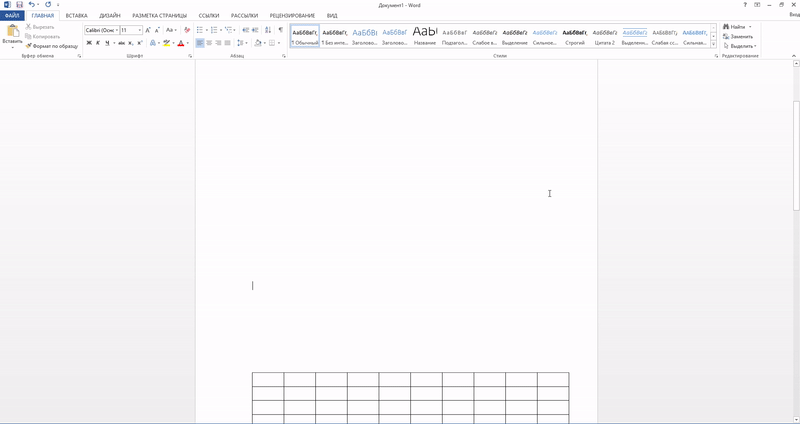
ಹಂತ 1.ಗುಪ್ತ ಸ್ಥಳಗಳನ್ನು ತೋರಿಸಿ.
ಹಂತ 2ಟೇಬಲ್ ಮುಂದಿನ ಪುಟದಲ್ಲಿ ಜಾಗವನ್ನು ರೂಪಿಸಿದರೆ, ನಂತರ ಟೇಬಲ್ ಕೋಶಗಳು ಅಥವಾ ಫಾಂಟ್ನ ಸಾಲಿನ ಅಂತರವನ್ನು ಕಡಿಮೆ ಮಾಡಿ, ಹೊಸ ಸಾಲುಗಳಿಗೆ ಅನಗತ್ಯ ಪರಿವರ್ತನೆಗಳನ್ನು ತೆಗೆದುಹಾಕಿ.
Word ನಲ್ಲಿ ಮೊದಲ ಪುಟವನ್ನು ಹೇಗೆ ಅಳಿಸುವುದು
ಕವರ್ ಪುಟವನ್ನು ತೆಗೆದುಹಾಕಲು ಇತ್ತೀಚಿನ ಆವೃತ್ತಿಗಳುಮೈಕ್ರೋಸಾಫ್ಟ್ ವರ್ಡ್, ನೀವು ಈ ಕೆಳಗಿನ ಹಂತಗಳನ್ನು ಪೂರ್ಣಗೊಳಿಸಬೇಕು.
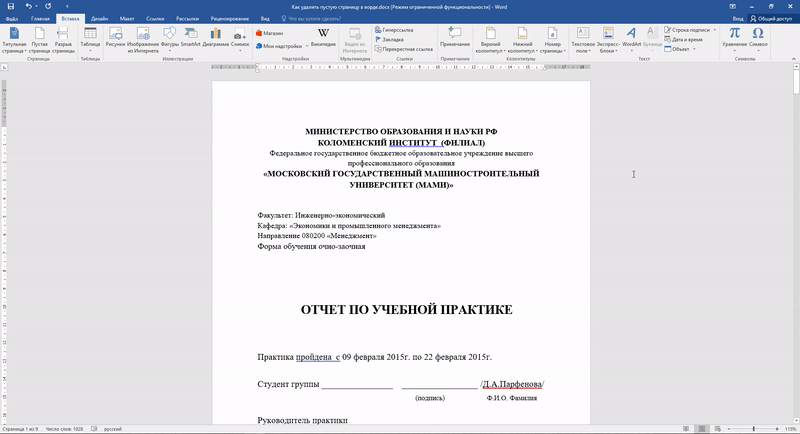
ಹಂತ 1."ಸೇರಿಸು" ಟ್ಯಾಬ್ಗೆ ಹೋಗಿ.
ಹಂತ 2"ಶೀರ್ಷಿಕೆ ಪುಟ" ಮೆನು ಆಯ್ಕೆಮಾಡಿ.
ಹಂತ 3ಸೂಕ್ತವಾದ ಮೌಲ್ಯವನ್ನು ಸೂಚಿಸಿ - "ಪ್ರಸ್ತುತ ಕವರ್ ಪುಟವನ್ನು ಅಳಿಸಿ".
2007 ರ ಹಿಂದಿನ ಆವೃತ್ತಿಗಳಲ್ಲಿ ಶೀರ್ಷಿಕೆ ಪುಟಡಾಕ್ಯುಮೆಂಟ್ನಲ್ಲಿನ ಎಲ್ಲಾ ಇತರ ಪುಟಗಳಿಗಿಂತ ಭಿನ್ನವಾಗಿರುವುದಿಲ್ಲ, ಆದ್ದರಿಂದ ಅದನ್ನು ತೆಗೆದುಹಾಕಲು ಇದೇ ರೀತಿಯ ವಿಧಾನಗಳನ್ನು ಬಳಸಲಾಗುತ್ತದೆ.
ಡಾಕ್ಯುಮೆಂಟ್ನ ಮಧ್ಯದಲ್ಲಿರುವ ಪುಟವನ್ನು ಹೇಗೆ ಅಳಿಸುವುದು
ವರ್ಡ್ ಡಾಕ್ಯುಮೆಂಟ್ ಮಧ್ಯದಲ್ಲಿ ಅನಗತ್ಯವಾದ ಖಾಲಿ ಪುಟದ ನೋಟವು ಸಾಮಾನ್ಯವಾಗಿ ವಿಭಾಗ ವಿರಾಮದ ಉಪಸ್ಥಿತಿಯೊಂದಿಗೆ ಸಂಬಂಧಿಸಿದೆ. ಈ ಕಾರ್ಯಆಚರಣೆಯಲ್ಲಿ ವಿರಳವಾಗಿ ಬಳಸಲಾಗುತ್ತದೆ ಮತ್ತು ಸಂಪಾದನೆಯ ಸಮಯದಲ್ಲಿ ಆಕಸ್ಮಿಕವಾಗಿ ಡಾಕ್ಯುಮೆಂಟ್ಗೆ ಹೆಚ್ಚಾಗಿ ಸೇರಿಸಲಾಗುತ್ತದೆ.
ವಿಧಾನ 1: ವಿಭಾಗದ ವಿರಾಮವನ್ನು ತೆಗೆದುಹಾಕಿ (ವಿಧಾನ 1)
ಮಧ್ಯದಲ್ಲಿ ಹೆಚ್ಚುವರಿ ಪುಟ ಪಠ್ಯ ದಾಖಲೆವಿಭಾಗ ವಿರಾಮದ ಸೆಟ್ಟಿಂಗ್ನಿಂದಾಗಿ ಸಾಮಾನ್ಯವಾಗಿ ಕಾಣಿಸಿಕೊಳ್ಳುತ್ತದೆ. ಕೆಳಗಿನ ಹಂತಗಳನ್ನು ಬಳಸಿಕೊಂಡು ಅದನ್ನು ತೆಗೆದುಹಾಕಲಾಗುತ್ತದೆ.

ಹಂತ 1.ವಿರಾಮದ ಮುಂದೆ ಕರ್ಸರ್ ಅನ್ನು ಇರಿಸಿ.
ಹಂತ 2ಅಳಿಸು ಕೀಲಿಯನ್ನು ಒತ್ತಿರಿ.
ಗಮನಿಸಿ: ವಿಭಾಗ ವಿರಾಮದಿಂದ ಉಂಟಾಗುವ ಡಾಕ್ಯುಮೆಂಟ್ನ ಮಧ್ಯದಿಂದ ಖಾಲಿ ಪುಟವನ್ನು ನೀವು ತೆಗೆದುಹಾಕಿದರೆ, ವಿರಾಮವನ್ನು ತೆಗೆದುಹಾಕಿದ ನಂತರ ಫಾರ್ಮ್ಯಾಟಿಂಗ್ ಗೊಂದಲಕ್ಕೊಳಗಾಗಬಹುದು. ಈ ಪುಟದ ಮೊದಲು ಹೊಂದಿಸಿದ್ದಕ್ಕಿಂತ ಭಿನ್ನವಾಗಿರುವ ಈ ಪುಟದ ನಂತರ ನಿಮಗೆ ಫಾರ್ಮ್ಯಾಟಿಂಗ್ ಅಗತ್ಯವಿದ್ದರೆ, ನಂತರ ವಿಭಾಗ ವಿರಾಮವನ್ನು ಬಿಡಿ. ಇಲ್ಲದಿದ್ದರೆ, ನೀವು ವಿರಾಮವನ್ನು ಅಳಿಸಿದಾಗ, ಫಾರ್ಮ್ಯಾಟಿಂಗ್ ಸ್ವಯಂಚಾಲಿತವಾಗಿ ಡಾಕ್ಯುಮೆಂಟ್ನಾದ್ಯಂತ ಒಂದೇ ಆಗಿರುತ್ತದೆ - ವಿರಾಮದ ಮೊದಲು ಇರುವ ಪಠ್ಯದಲ್ಲಿದ್ದಂತೆಯೇ.
ವಿಧಾನ 2: ವಿಭಾಗದ ವಿರಾಮವನ್ನು ತೆಗೆದುಹಾಕಿ (ವಿಧಾನ 2)

ಹಂತ 1."ಲೇಔಟ್" ಟ್ಯಾಬ್ಗೆ ಹೋಗಿ.
ಹಂತ 2ವಿರಾಮದ ಪ್ರಕಾರವನ್ನು ಬದಲಾಯಿಸಿ - "ವಿರಾಮವಿಲ್ಲ" ಎಂದು ಹೊಂದಿಸಿ.
Word ನಲ್ಲಿ ಪುಟವನ್ನು ಹೇಗೆ ತೆಗೆದುಹಾಕಬೇಕು ಎಂದು ಈಗ ನಿಮಗೆ ತಿಳಿದಿದೆ. ಮೇಲಿನ ಸಲಹೆಗಳನ್ನು Microsoft Word ನ ಎಲ್ಲಾ ಆವೃತ್ತಿಗಳಲ್ಲಿ ಅನ್ವಯಿಸಬಹುದು.
ವರ್ಡ್ನಲ್ಲಿ ಖಾಲಿ ಪುಟವನ್ನು ಹೇಗೆ ಅಳಿಸುವುದು - ಅನಿಮೇಷನ್ನೊಂದಿಗೆ ಸೂಚನೆಗಳುನವೀಕರಿಸಲಾಗಿದೆ: ಜುಲೈ 11, 2017 ಇವರಿಂದ: ವೈಜ್ಞಾನಿಕ ಲೇಖನಗಳು.ರು
Vladimir_Shilnikov ರಿಂದ ಉಲ್ಲೇಖ
ಆಗಾಗ್ಗೆ, ಇಂಟರ್ನೆಟ್ನಿಂದ ಎಂಎಸ್ ವರ್ಡ್ ಡಾಕ್ಯುಮೆಂಟ್ಗಳನ್ನು ಡೌನ್ಲೋಡ್ ಮಾಡುವಾಗ, ಖಾಲಿ, ಅತಿಯಾದ ಮತ್ತು ಅನಗತ್ಯ (ಆಸಕ್ತಿಯಿಲ್ಲದ) ಪುಟಗಳಿರುವಂತಹವುಗಳನ್ನು ನೀವು ನೋಡುತ್ತೀರಿ. ಮತ್ತು ಅನನುಭವಿ ಬಳಕೆದಾರರು ಈ ಪಠ್ಯ ಸಂಪಾದಕದೊಂದಿಗೆ ಕೆಲಸ ಮಾಡುವಾಗ ಕೆಲವೊಮ್ಮೆ ಸಮಸ್ಯೆಗಳನ್ನು ಎದುರಿಸುತ್ತಾರೆ, ಏಕೆಂದರೆ ಅವರಿಗೆ ಹೇಗೆ ಗೊತ್ತಿಲ್ಲ Word ನಲ್ಲಿ ಖಾಲಿ ಅಥವಾ ಹೆಚ್ಚುವರಿ ಪುಟವನ್ನು ಹೇಗೆ ಅಳಿಸುವುದು. ಅವರು ಸಹ ತೊಂದರೆಗಳನ್ನು ಉಂಟುಮಾಡುತ್ತಾರೆ ಪುಟ ವಿರಾಮ ತೆಗೆಯುವಿಕೆ.
ವರ್ಡ್ ಡಾಕ್ಯುಮೆಂಟ್ 2003, 2007, 2010 ರಲ್ಲಿ ಅನಗತ್ಯ ಪುಟವನ್ನು ತೆಗೆದುಹಾಕಿ
2003, 2007, 2010 ಅಥವಾ 2013 ಆಗಿರಲಿ, ನೀವು ಯಾವ ಪದದ ಆವೃತ್ತಿಯನ್ನು ಬಳಸುತ್ತೀರಿ ಎಂಬುದು ಮುಖ್ಯವಲ್ಲ. ಪರಿಹಾರವು ಎಲ್ಲೆಡೆ ಸಾರ್ವತ್ರಿಕವಾಗಿದೆ.
Word ನಲ್ಲಿ ಖಾಲಿ ಅಥವಾ ಹೆಚ್ಚುವರಿ ಪುಟವನ್ನು ತೆಗೆದುಹಾಕಲು, ನೀವು ಹೀಗೆ ಮಾಡಬೇಕು:
ಅದೃಶ್ಯ ಅಕ್ಷರಗಳ ಪ್ರದರ್ಶನವನ್ನು ಸಕ್ರಿಯಗೊಳಿಸದೆ / ನಿಷ್ಕ್ರಿಯಗೊಳಿಸದೆಯೇ ನೀವು ಪುಟವನ್ನು (ಅಥವಾ ಪುಟ ವಿಭಾಗ) ಅಳಿಸಬಹುದು ಎಂಬುದನ್ನು ದಯವಿಟ್ಟು ಗಮನಿಸಿ. ಇದು ಕೆಲಸವನ್ನು ಸುಲಭಗೊಳಿಸುತ್ತದೆ.
ಲೈನ್ ಬ್ರೇಕ್ಗಳನ್ನು ವೀಕ್ಷಿಸಲು, ¶ ಬಟನ್ಗೆ ಪರ್ಯಾಯವಿದೆ. ನೀವು ವಿಭಾಗಕ್ಕೆ ಹೋಗಬಹುದು "ನೋಟ"ಮತ್ತು ಮೋಡ್ ಅನ್ನು ಸಕ್ರಿಯಗೊಳಿಸಿ "ರಚನೆ".
ವೀಡಿಯೊ: ವರ್ಡ್ನಲ್ಲಿ ಖಾಲಿ (ಪೇಜ್ ಬ್ರೇಕ್), ಹೆಚ್ಚುವರಿ ಅಥವಾ ಅನಗತ್ಯ ಪುಟವನ್ನು ಹೇಗೆ ತೆಗೆದುಹಾಕುವುದು:
ವರ್ಡ್ನಲ್ಲಿ ಖಾಲಿ ಪುಟಗಳು ಡಾಕ್ಯುಮೆಂಟ್ನ ಮಧ್ಯದಲ್ಲಿ ಮತ್ತು ಅದರ ಕೊನೆಯಲ್ಲಿ ಸಂಭವಿಸಬಹುದು. ಅಧಿಕೃತ ಎಲೆಕ್ಟ್ರಾನಿಕ್ ದಾಖಲಾತಿಯಲ್ಲಿ ಅವು ಸ್ವೀಕಾರಾರ್ಹವಲ್ಲ, ಜೊತೆಗೆ, ಡಾಕ್ಯುಮೆಂಟ್ ಅನ್ನು ಮುದ್ರಿಸುವಾಗ ಅವು ಹೆಚ್ಚಿನ ಅಸ್ವಸ್ಥತೆಯನ್ನು ಉಂಟುಮಾಡುತ್ತವೆ. ವಾಸ್ತವವಾಗಿ, ಹೆಚ್ಚುವರಿ ಹಾಳೆಗಳು ಒಂದು ಕಾರಣಕ್ಕಾಗಿ ಕಾಣಿಸಿಕೊಳ್ಳುತ್ತವೆ, ಆದರೆ ನಿರ್ದಿಷ್ಟ ಕಾರಣಗಳಿಗಾಗಿ. ಬಿಂದುಗಳನ್ನು ಹತ್ತಿರದಿಂದ ನೋಡೋಣ, ಸಮಸ್ಯೆ ಹೇಗೆ ಕಾಣಿಸಿಕೊಳ್ಳುತ್ತದೆ ಮತ್ತು ಅದನ್ನು ತೊಡೆದುಹಾಕಲು ಹೇಗೆ.
ಹೆಚ್ಚುವರಿ ಪುಟವು ಹೆಚ್ಚುವರಿ ಅಕ್ಷರಗಳ ಫಲಿತಾಂಶವಾಗಿದೆ
ಅನಗತ್ಯ ಪುಟಗಳು ಡಾಕ್ಯುಮೆಂಟ್ನ ಕೊನೆಯಲ್ಲಿ ಮತ್ತು ಮಧ್ಯದಲ್ಲಿ ಕಾಣಿಸಿಕೊಳ್ಳಬಹುದು, ಆದರೆ ಹೆಚ್ಚಾಗಿ ಅವು ಪಠ್ಯದ ಅಂತ್ಯದ ನಂತರ ಕಾಣಿಸಿಕೊಳ್ಳುತ್ತವೆ. ಕಾರಣವೆಂದರೆ ಟೈಪಿಂಗ್ ಸಮಯದಲ್ಲಿ, ಪಠ್ಯದ ಅತ್ಯಂತ ಕೆಳಭಾಗದಲ್ಲಿ ಕೊನೆಗೊಳ್ಳುವ ಪ್ಯಾರಾಗಳು, ಇಂಡೆಂಟ್ಗಳು ಅಥವಾ ಸ್ಪೇಸ್ಗಳನ್ನು ರಚಿಸಲಾಗಿದೆ.ಪರಿಹಾರ 1:
- ಕರ್ಸರ್ ಅನ್ನು ಪಠ್ಯದ ಕೊನೆಯಲ್ಲಿ ಹೊಂದಿಸಿ (ಅದರ ಗೋಚರ ಭಾಗದಲ್ಲಿ ಅಲ್ಲ, ಅವುಗಳೆಂದರೆ ಸಂಪೂರ್ಣ ಪಠ್ಯದ ಕೊನೆಯಲ್ಲಿ). ನೀವು ತುಂಬಾ ಅನುಕೂಲಕರ ಸಂಯೋಜನೆಯನ್ನು ಬಳಸಬಹುದು " ctrl+end».
- ಕ್ಲಿಕ್ ಮಾಡಿ" ಬ್ಯಾಕ್ಸ್ಪೇಸ್» ಎಲ್ಲಾ ಅದೃಶ್ಯ ಪ್ಯಾರಾಗಳು, ಸಾಲುಗಳು, ಇಂಡೆಂಟ್ಗಳು ಮತ್ತು ಸ್ಥಳಗಳನ್ನು ತೆಗೆದುಹಾಕುವವರೆಗೆ. ಕರ್ಸರ್ ಪಠ್ಯದಲ್ಲಿನ ಕೊನೆಯ (ಕೆಳಗಿನ) ಅಕ್ಷರದ ಬಲಕ್ಕೆ ಇರಬೇಕು.
- ನಿಮಗೆ ಯಾವುದೇ ಅಕ್ಷರಗಳು ಅಥವಾ ಪುಟಗಳ ಅಗತ್ಯವಿಲ್ಲದ ಸ್ಥಾನವನ್ನು ಮೀರಿ ಕರ್ಸರ್ ಅನ್ನು ಇರಿಸಿ.
- ಹಿಡಿದಿಟ್ಟುಕೊಳ್ಳಿ (ಒತ್ತಿ ಹಿಡಿದುಕೊಳ್ಳಿ) " ಅಳಿಸಿ". ಬಲಭಾಗದಲ್ಲಿರುವ ಎಲ್ಲಾ ಅಂಶಗಳನ್ನು ಅಳಿಸಲಾಗುತ್ತದೆ.
ಎರಡನೆಯ ಮಾರ್ಗವು ಹಿಂದಿನದಕ್ಕಿಂತ ಸುರಕ್ಷಿತವಾಗಿದೆ ("ಬ್ಯಾಕ್ಸ್ಪೇಸ್" ಬಳಸಿ), ಏಕೆಂದರೆ ಪಠ್ಯದಲ್ಲಿ ಅಗತ್ಯವಿರುವ ಯಾವುದನ್ನೂ ಅಳಿಸಲಾಗುವುದಿಲ್ಲ.
ಪರಿಹಾರ 3(ಅನಗತ್ಯ ಪುಟವು ಪಠ್ಯದ ಮಧ್ಯದಲ್ಲಿದ್ದರೆ):
- ಹೆಚ್ಚುವರಿ ಹಾಳೆಯ ಮೇಲೆ, ಡಾಕ್ಯುಮೆಂಟ್ನ ಮೇಲಿನ ಭಾಗದ ಕೊನೆಯ ಅಕ್ಷರದ ಮೇಲೆ ಕರ್ಸರ್ ಅನ್ನು ಇರಿಸಿ.
- ಪಠ್ಯದಲ್ಲಿನ ಎಲ್ಲಾ ಅನಗತ್ಯ ಅಂಶಗಳನ್ನು ಅಳಿಸುವವರೆಗೆ ಮತ್ತು ಬಯಸಿದ ಪಠ್ಯದ ಉಳಿದ ಭಾಗವನ್ನು ಎಳೆಯುವವರೆಗೆ "ಅಳಿಸು" ಒತ್ತಿರಿ.
ವಿರಾಮಗಳ ಕಾರಣ ಖಾಲಿ ಪುಟ
ಪುಟ ವಿರಾಮವು ಸ್ವಯಂಪ್ರೇರಿತವಾಗಿ ಗೋಚರಿಸುವುದಿಲ್ಲ. ಒಂದು ರೀತಿಯಲ್ಲಿ ಅಥವಾ ಇನ್ನೊಂದು ರೀತಿಯಲ್ಲಿ, ಪಠ್ಯದ ರಚನೆಯಲ್ಲಿ ಭಾಗವಹಿಸಿದ ಯಾರಾದರೂ ಅದನ್ನು ಸೇರಿಸಿದ್ದಾರೆ. ನೀವು ಆಕಸ್ಮಿಕವಾಗಿ ಸಂಯೋಜನೆಯನ್ನು ಒತ್ತಿದಾಗ ಕೆಲವೊಮ್ಮೆ ಇದು ಸಂಭವಿಸುತ್ತದೆ " Ctrl+Enter, ಇದು ಪಠ್ಯಕ್ಕೆ ಪುಟ ವಿರಾಮವನ್ನು ಸೇರಿಸುತ್ತದೆ.ಪರಿಹಾರ:ಪುಟ ವಿರಾಮವು ಡಾಕ್ಯುಮೆಂಟ್ನ ಅಂತ್ಯವಾಗಿದೆ ಅಥವಾ ಪಠ್ಯದೊಳಗೆ ಸಂಭವಿಸಿದಲ್ಲಿ, ಮೇಲೆ ವಿವರಿಸಿದ ವಿಧಾನವನ್ನು ಬಳಸಿಕೊಂಡು ಅದನ್ನು ತೆಗೆದುಹಾಕಬಹುದು - ಅಕ್ಷರಗಳನ್ನು ಅಳಿಸಲು ಕೀಗಳನ್ನು ಬಳಸಿ. ಸೇರಿಸಲಾದ ಪುಟ ವಿರಾಮದಲ್ಲಿ ಸಮಸ್ಯೆ ಇದೆ ಎಂದು ಸಂಪೂರ್ಣವಾಗಿ ಖಚಿತಪಡಿಸಿಕೊಳ್ಳಲು, ನೀವು ಮುದ್ರಿಸದ ಅಕ್ಷರಗಳ (¶) ಪ್ರದರ್ಶನವನ್ನು ಆನ್ ಮಾಡಬಹುದು. ಈ ಮೋಡ್ಗಾಗಿ ಸ್ವಿಚ್ ಬಟನ್ "ನಲ್ಲಿದೆ ಟೂಲ್ಬಾರ್ಗಳು"ಅಥವಾ" ಲೆಂಟೆ". ನೀವು ಒತ್ತಿದಾಗ ಅದು ಸಹ ಕಾರ್ಯನಿರ್ವಹಿಸುತ್ತದೆ Ctrl+Shift+8»:
ನೀವು ಈ ಬಟನ್ ಅನ್ನು ಕ್ಲಿಕ್ ಮಾಡಿದಾಗ ಮತ್ತು ಕರ್ಸರ್ ಅನ್ನು ಅನಗತ್ಯ ಪುಟದ ಸ್ಥಳದಲ್ಲಿ ಇರಿಸಿದಾಗ, ನೀವು ಈ ರೀತಿಯದನ್ನು ನೋಡಬಹುದು:
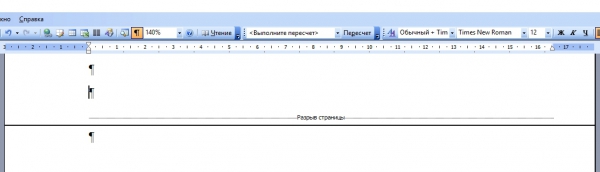
ಅದೇ "ಪುಟ ವಿರಾಮ" ವನ್ನು ಅಳಿಸಿ ಅಳಿಸಿ»/« ಬ್ಯಾಕ್ಸ್ಪೇಸ್» (ಕ್ರಮವಾಗಿ ಕರ್ಸರ್ ಅನ್ನು ಪಠ್ಯವನ್ನು ಬೇರ್ಪಡಿಸಿದ ಸ್ಥಳದ ಮೇಲೆ ಅಥವಾ ಕೆಳಗೆ ಇರಿಸುವುದು).
ವಿಭಾಗ ವಿರಾಮವು ಮೂರು ವಿಧಾನಗಳಲ್ಲಿ ಒಂದರಲ್ಲಿ ಅನಗತ್ಯ ಹಾಳೆಗೆ ಕಾರಣವಾಗಬಹುದು:
- ಬೆಸ ಪುಟದಿಂದ;
- ಸಮ ಪುಟದಿಂದ;
- ಮುಂದಿನ ಪುಟದಿಂದ.
"ಪ್ರಸ್ತುತ ಪುಟದಲ್ಲಿ" ಮತ್ತು "ಹೊಸ ಕಾಲಮ್ನಿಂದ" ವಿಭಾಗಗಳನ್ನು ಮುರಿಯಲು ಸಹ ಆಯ್ಕೆಗಳಿವೆ, ಆದರೆ ಅವು ಪ್ರಶ್ನೆಯಲ್ಲಿರುವ ಸಮಸ್ಯೆಗೆ ಕಾರಣವಾಗುವುದಿಲ್ಲ.
ಸುಲಭವಾದ ಆಯ್ಕೆ - ವಿಭಾಗವನ್ನು ಮುರಿಯುವುದು ಹೊರಹೊಮ್ಮುವಿಕೆಗೆ ಕಾರಣವಾಯಿತು ಖಾಲಿ ಹಾಳೆಪಠ್ಯದ ಅತ್ಯಂತ ಕೆಳಭಾಗದಲ್ಲಿ:

ಪರಿಹಾರ:ಶೋ ಮೋಡ್ ಅನ್ನು ಆನ್ ಮಾಡಿ ಮುದ್ರಿಸಲಾಗದ ಅಕ್ಷರಗಳುಸಮಸ್ಯೆಯ ಪ್ರದೇಶವನ್ನು ನೋಡೋಣ. ಅಲ್ಲಿ ವಿಭಾಗ ವಿರಾಮವನ್ನು ಸೂಚಿಸಿದರೆ, ಮೇಲೆ ಹೋಗಿ ಮತ್ತು ಅದನ್ನು ಅಳಿಸಿ, ಅದು ಏನೇ ಇರಲಿ. ಕೆಲವೊಮ್ಮೆ ವಿಭಾಗದ ವಿರಾಮಗಳು ಗೋಚರಿಸುವುದಿಲ್ಲ. ನೀವು ಬದಲಾಯಿಸಲು ಪ್ರಯತ್ನಿಸಬಹುದು ಮೋಡ್ « ಕರಡು” (ರಿಬ್ಬನ್ನಲ್ಲಿ ವೀಕ್ಷಿಸಿ ಅಡಿಯಲ್ಲಿ) ವಿಭಾಗದ ವಿರಾಮಗಳನ್ನು ಗೋಚರಿಸುವಂತೆ ಮಾಡಲು.
ಗಮನ! ಒಂದು ವೇಳೆ ಅನಗತ್ಯ ಹಾಳೆಯು ಕೊನೆಯಲ್ಲಿ ಕಾಣಿಸದಿದ್ದಲ್ಲಿ, ಆದರೆ ಪಠ್ಯದ ಒಳಗೆ, ಒಂದು ಎಚ್ಚರಿಕೆಯಿರುವಂತೆ ವಿಭಾಗದ ವಿರಾಮವನ್ನು ಸರಳವಾಗಿ ಅಳಿಸಲು ಹೊರದಬ್ಬಬೇಡಿ: ಅಳಿಸಿದ ವಿಭಾಗದ ವಿರಾಮದ ಕೆಳಗಿನ ಫಾರ್ಮ್ಯಾಟಿಂಗ್ ಅನ್ನು ಮೇಲಿನ ಪ್ಯಾರಾಗ್ರಾಫ್ಗೆ ಅನ್ವಯಿಸಲಾಗುತ್ತದೆ. ಹೆಚ್ಚುವರಿ ಪುಟದ ಸಮಸ್ಯೆಯನ್ನು ಪರಿಹರಿಸಲು, ನೀವು ವಿಭಿನ್ನ ರೀತಿಯ ವಿಭಾಗ ವಿರಾಮವನ್ನು ಆಯ್ಕೆ ಮಾಡಬೇಕಾಗುತ್ತದೆ, ಅವುಗಳೆಂದರೆ - " ಪ್ರಸ್ತುತ ಪುಟದಲ್ಲಿ". ಇದನ್ನು ಈ ರೀತಿ ಮಾಡಲಾಗುತ್ತದೆ:
- ವಿಭಾಗ ವಿರಾಮದ ಕೆಳಗೆ ಕರ್ಸರ್ ಅನ್ನು ಇರಿಸಿ.
- ರಿಬ್ಬನ್ನಲ್ಲಿ, ಪೇಜ್ ಲೇಔಟ್ ಟ್ಯಾಬ್ ತೆರೆಯಿರಿ.
- ಪುಟ ಸೆಟಪ್ ಕ್ಷೇತ್ರದಲ್ಲಿ, ಪೇಪರ್ ಸೋರ್ಸ್ ಟ್ಯಾಬ್ ಆಯ್ಕೆಮಾಡಿ.
- "ಪ್ರಾರಂಭ ವಿಭಾಗ" ಸಾಲಿನ ಬಲಭಾಗದಲ್ಲಿರುವ ಡ್ರಾಪ್-ಡೌನ್ ಪಟ್ಟಿಯಲ್ಲಿ, "ಪ್ರಸ್ತುತ ಪುಟದಲ್ಲಿ" ಆಯ್ಕೆಮಾಡಿ:
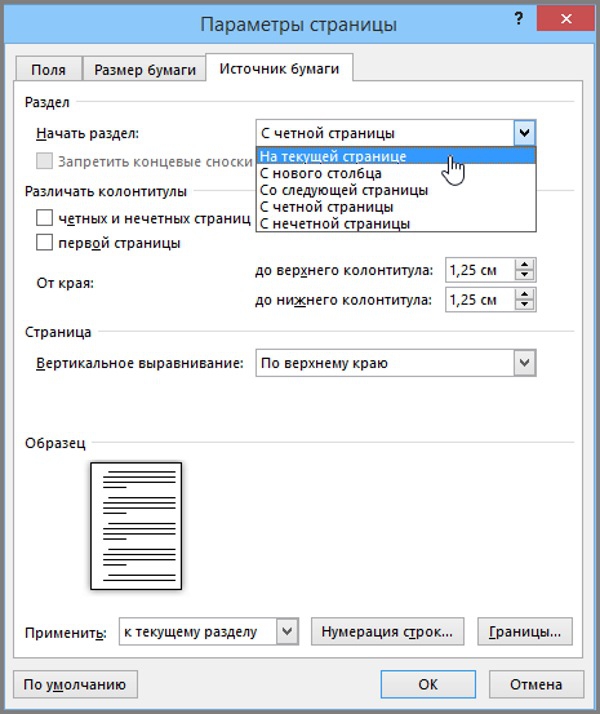
ವರ್ಡ್ 2010 ರಲ್ಲಿ, "ಪೇಜ್ ಸೆಟಪ್" ಕ್ಷೇತ್ರದಲ್ಲಿ, "ಬ್ರೇಕ್ಸ್" ಪಾಪ್-ಅಪ್ ಮೆನು ತೆರೆಯಿರಿ ಮತ್ತು "ವಿಭಾಗ ಬ್ರೇಕ್ಸ್" ಟ್ಯಾಬ್ನಲ್ಲಿ "ಪ್ರಸ್ತುತ ಪುಟ" ಆಯ್ಕೆಮಾಡಿ.
ವಿವರಿಸಿದ ಮ್ಯಾನಿಪ್ಯುಲೇಷನ್ಗಳ ನಂತರ, ಅನಗತ್ಯ ಪುಟವು ಕಣ್ಮರೆಯಾಗುತ್ತದೆ ಮತ್ತು ವಿಭಾಗದ ಫಾರ್ಮ್ಯಾಟಿಂಗ್ ಒಂದೇ ಆಗಿರುತ್ತದೆ. ಸೂಚನೆಗಳನ್ನು ಸಹ ಓದಿ:
ಮುಗಿದ ಪದದ ಶೈಲಿಯಿಂದಾಗಿ ಖಾಲಿ ಪುಟ
ಪ್ರಾಸಂಗಿಕ ಬಳಕೆದಾರರ ದೃಷ್ಟಿಕೋನದಿಂದ ಪೂರ್ವನಿಗದಿ ಶೈಲಿಯ ಸೆಟ್ಟಿಂಗ್ಗಳು ವಿಚಿತ್ರವಾಗಿರಬಹುದು. ಉದಾಹರಣೆಗೆ, ಒಂದು ನಿರ್ದಿಷ್ಟ ಪಠ್ಯದ ಮೊದಲು ಅಥವಾ ನಂತರ ಒಂದು ದೊಡ್ಡ ಇಂಡೆಂಟ್ ಅನ್ನು ಸ್ವಯಂಚಾಲಿತವಾಗಿ ರಚಿಸಲಾಗುತ್ತದೆ. ಅದೇ ಸಮಯದಲ್ಲಿ, ಅದನ್ನು ಚಿಕ್ಕದಾಗಿಸುವುದು ಅಸಾಧ್ಯ, ಏಕೆಂದರೆ ನಡುವಿನ ಪಾತ್ರಗಳು ಕೊನೆಯ ಪಾತ್ರಗಳುಯಾವುದೇ ದೇಹ ಪಠ್ಯ ಮತ್ತು ನಿರ್ದಿಷ್ಟ ಶೈಲಿಯಲ್ಲಿ ಪಠ್ಯದ ಮೊದಲ ಅಕ್ಷರಗಳಿಲ್ಲ.ಪರಿಹಾರ:
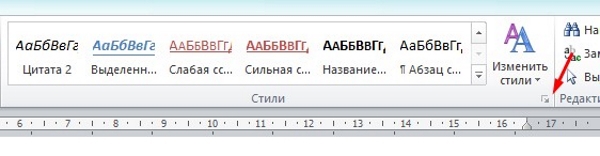

ಪರಿಹಾರ 1: ಟೇಬಲ್ ಮೇಲಿನ ಪಠ್ಯದ ಗಾತ್ರವನ್ನು ಕಡಿಮೆ ಮಾಡಿ, ಉದಾಹರಣೆಗೆ ಹೆಚ್ಚುವರಿ ವಿಭಜಕ ಸಾಲುಗಳನ್ನು ಅಳಿಸುವುದು, ಪ್ಯಾರಾಗಳನ್ನು ಜೋಡಿಸುವುದು, ಅಥವಾ ( ಕೊನೆಯ ಉಪಾಯ) ಯಾವುದೇ ಪ್ಯಾರಾಗ್ರಾಫ್ನಲ್ಲಿ ಫಾಂಟ್ ಗಾತ್ರವನ್ನು ಸ್ವಲ್ಪ ಕಡಿಮೆ ಮಾಡಿ.
ಪರಿಹಾರ 2(ಡಾಕ್ಯುಮೆಂಟ್ನ ಕೊನೆಯಲ್ಲಿ ಪ್ಯಾರಾಗ್ರಾಫ್ ಅನ್ನು ಮರೆಮಾಡಿ):

ಪಠ್ಯ ಅಂಶಗಳನ್ನು ಅಳಿಸುವುದರೊಂದಿಗೆ ನೀವು ತುಂಬಾ ದೂರ ಹೋದರೆ, ನೀವು ಆಕಸ್ಮಿಕವಾಗಿ ಉಳಿದಿರಬೇಕಾದದನ್ನು ಅಳಿಸಬಹುದು ಅಂತಿಮ ಆವೃತ್ತಿಸಂಪಾದನೆಗಳು. ಕೊನೆಯ ಕ್ರಿಯೆಯನ್ನು ರದ್ದುಗೊಳಿಸುವ ಸಂಯೋಜನೆಯನ್ನು ಬಳಸಿಕೊಂಡು ನೀವು ಅಳಿಸಿದ ಅಂಶಗಳನ್ನು (ಪಠ್ಯ, ಕೋಷ್ಟಕಗಳು ಮತ್ತು ಮುಂತಾದವು) ಹಿಂತಿರುಗಿಸಬಹುದು " ctrl+z” ಅಥವಾ ವರ್ಡ್ ಕಮಾಂಡ್ ಬಾರ್ನಲ್ಲಿರುವ “ರದ್ದುಮಾಡು” ಐಕಾನ್ ಕ್ಲಿಕ್ ಮಾಡುವ ಮೂಲಕ (ಅಪ್ರದಕ್ಷಿಣಾಕಾರ ಬಾಣ).
ವೀಡಿಯೊ ಸಹಾಯಕ
ವರ್ಡ್ನಲ್ಲಿ ಅನಗತ್ಯ ಹಾಳೆಯನ್ನು ಹೇಗೆ ತೆಗೆದುಹಾಕಬೇಕು ಎಂಬುದನ್ನು ವೀಡಿಯೊ ಸಂಕ್ಷಿಪ್ತವಾಗಿ ಮತ್ತು ಸ್ಪಷ್ಟವಾಗಿ ತೋರಿಸುತ್ತದೆ:ವರ್ಡ್ 2007 ಮತ್ತು 2010 ರಲ್ಲಿ ಖಾಲಿ ಪುಟಗಳನ್ನು ತೆಗೆದುಹಾಕುವುದು ಭಿನ್ನವಾಗಿರುವುದಿಲ್ಲ, ಏಕೆಂದರೆ ಪಠ್ಯ ಸಂಪಾದಕದ ಹತ್ತನೇ ಆವೃತ್ತಿಯು ತಾರ್ಕಿಕ ಮುಂದುವರಿಕೆ ಮತ್ತು ಏಳನೇ ಆವೃತ್ತಿಯ ಸಂಪೂರ್ಣ ನಕಲು. ಆದ್ದರಿಂದ, ಹೆಚ್ಚುವರಿ ಪುಟದ ಸಮಸ್ಯೆಯನ್ನು ಪರಿಹರಿಸಲು ಎಲ್ಲಾ ವಿವರಿಸಿದ ವಿಧಾನಗಳು ವರ್ಡ್ನ ಯಾವುದೇ ಆವೃತ್ತಿಗೆ ಸೂಕ್ತವಾಗಿದೆ ಮತ್ತು ಬಹುತೇಕ ಒಂದೇ ಆಗಿರುತ್ತವೆ.
ಇಂದು ನಾವು ಪಠ್ಯದಲ್ಲಿ ಹೇಗೆ ಮಾತನಾಡುತ್ತೇವೆ ಪದ ಸಂಪಾದಕ 2010 ಖಾಲಿ ಪುಟವನ್ನು ತೆಗೆದುಹಾಕಿ. ನಿಮ್ಮ ಡಾಕ್ಯುಮೆಂಟ್ ಅನ್ನು ಟೈಪ್ ಮಾಡುವಾಗ ಅಥವಾ ನಕಲಿಸುವಾಗ ಇದು ಸಾಮಾನ್ಯವಾಗಿ ಸಂಭವಿಸುತ್ತದೆ ವೈಯಕ್ತಿಕ ಕಂಪ್ಯೂಟರ್ಮತ್ತು ಅದನ್ನು ನಿಮ್ಮ ಸಂಪಾದಕದಲ್ಲಿ ತೆರೆದರೆ, ಡಾಕ್ಯುಮೆಂಟ್ ವಿಭಿನ್ನವಾಗಿ ಕಾಣುತ್ತದೆ.
ನಿಮ್ಮ ಸ್ವಂತ ಮೈಕ್ರೋಸಾಫ್ಟ್ ಆಫೀಸ್ ಪಠ್ಯ ಸಂಪಾದಕವನ್ನು ವಿಭಿನ್ನ ಸೆಟ್ಟಿಂಗ್ಗಳೊಂದಿಗೆ ಕಾನ್ಫಿಗರ್ ಮಾಡಿರುವುದು ಇದಕ್ಕೆ ಕಾರಣ. ಮತ್ತು ಆಗಾಗ್ಗೆ ಹೆಚ್ಚುವರಿ ಇಂಡೆಂಟ್ಗಳು, ಖಾಲಿ ಪುಟಗಳು ಮತ್ತು ಹೆಚ್ಚಿನವು ಡಾಕ್ಯುಮೆಂಟ್ನಲ್ಲಿ ಕಾಣಿಸಿಕೊಳ್ಳುತ್ತವೆ.
ಅಂತಹ ಪ್ರಾಸಂಗಿಕ ಕ್ಷಣಗಳನ್ನು ತಪ್ಪಿಸಲು, ನೀವು ಡಾಕ್ಯುಮೆಂಟ್ನ ಎಲ್ಲಾ ಅಂಶಗಳ ಪ್ರದರ್ಶನವನ್ನು ಮತ್ತು ಸ್ಥಳಗಳನ್ನು ಸಹ ಬಳಸಬಹುದು. ಇದನ್ನು ಟೂಲ್ಬಾರ್ನಲ್ಲಿರುವ ಬಟನ್ ಮೂಲಕ ಸಕ್ರಿಯಗೊಳಿಸಲಾಗುತ್ತದೆ, ಇದು ಬಹಳ ನೆನಪಿಸುತ್ತದೆ ಟ್ರಿಬಲ್ ಕ್ಲೆಫ್ ಅಥವಾ T ಮತ್ತು P ಅಕ್ಷರವನ್ನು ಪ್ರತಿಯಾಗಿ.
ಇದನ್ನು ಮಾಡಲು, ಡಾಕ್ಯುಮೆಂಟ್ನಲ್ಲಿನ "ಹೋಮ್" ಮೆನುವಿನಲ್ಲಿ, ಒಂದು ಮೌಸ್ ಕ್ಲಿಕ್ನಲ್ಲಿ, ಅದರ ಮೇಲೆ ಕ್ಲಿಕ್ ಮಾಡಿ:
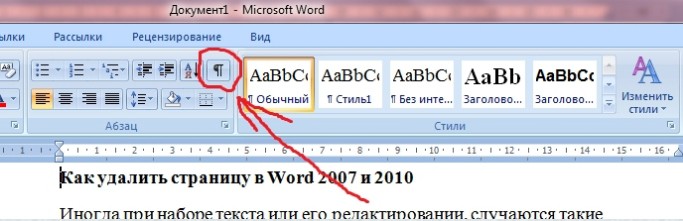
ಅದರ ನಂತರ, ಈ ಅಕ್ಷರಗಳು ಪಠ್ಯದಾದ್ಯಂತ ಕಾಣಿಸಿಕೊಳ್ಳುತ್ತವೆ. ಅವುಗಳನ್ನು ಏನು ಪ್ರದರ್ಶಿಸಲಾಗುತ್ತದೆ ಮತ್ತು ಮುದ್ರಿಸುವಾಗ ನೀವು ಚಿಂತಿಸಬಾರದು. ನೀವು ಎಲ್ಲೋ ಇಟ್ಟಿದ್ದರೆ ನಿಮಗೆ ಖಚಿತವಾಗಿ ತಿಳಿಯುವಂತೆ ಇದನ್ನು ಮಾಡಲಾಗುತ್ತದೆ ಬೆಸ ಜಾಗ, ಪ್ಯಾರಾಗ್ರಾಫ್ ಅಥವಾ ಪಠ್ಯದಲ್ಲಿ ಹೆಚ್ಚುವರಿ ಖಾಲಿ ಪುಟವಿದೆಯೇ.
ಮತ್ತು ಆದ್ದರಿಂದ ಅವರು ಎಂದು ಬದಲಾಯಿತು. ಈಗ ಪ್ರಶ್ನೆ ಉದ್ಭವಿಸುತ್ತದೆ, ಈ ಖಾಲಿ ಪುಟವನ್ನು ತೊಡೆದುಹಾಕಲು ಹೇಗೆ? ಎಲ್ಲವೂ ತುಂಬಾ ಸರಳವಾಗಿದೆ!
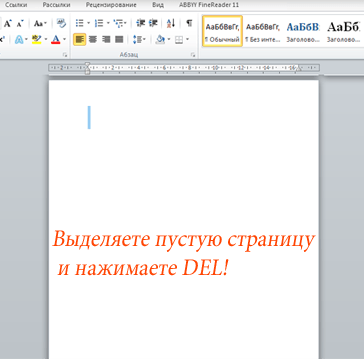
- ಮೌಸ್ ಕರ್ಸರ್ ಬಳಸಿ, ಖಾಲಿ ಪುಟದ ಸಂಪೂರ್ಣ ಪ್ರದೇಶವನ್ನು ಆಯ್ಕೆಮಾಡಿ
2. ಕೀಲಿಯನ್ನು ಒತ್ತಿರಿ ಅಳಿಸಿ. ಅದರ ನಂತರ, ಪುಟವು ಕಣ್ಮರೆಯಾಗುತ್ತದೆ, ಮತ್ತು ಅದರ ಕೆಳಗೆ ಇರುವ ಎಲ್ಲಾ ಪಠ್ಯವು ಮೇಲಕ್ಕೆ ಚಲಿಸುತ್ತದೆ.
ಮುಖ್ಯ ವಿಷಯವೆಂದರೆ ಹೆಚ್ಚು ಹೈಲೈಟ್ ಮಾಡುವುದು ಅಲ್ಲ, ಏಕೆಂದರೆ ಜೊತೆಗೆ ಖಾಲಿ ಪುಟನೀವು ಇನ್ನೂ ಕೆಲವು ಮಾಹಿತಿಯನ್ನು ತೆಗೆದುಹಾಕಬಹುದು. ಇದು ಸಂಭವಿಸಿದಲ್ಲಿ, ನೀವು ಕೀಬೋರ್ಡ್ ಶಾರ್ಟ್ಕಟ್ ಅನ್ನು ಬಳಸಬೇಕು Ctrl + Z. ಈ ಆಜ್ಞೆಯು ನಿಮ್ಮ ಕೊನೆಯ ಹಂತದಲ್ಲಿ ನೀವು ಮಾಡಿದ ಎಲ್ಲವನ್ನೂ ರದ್ದುಗೊಳಿಸುತ್ತದೆ. ಅಥವಾ ಅದರಲ್ಲಿರುವ ಬದಲಾವಣೆಗಳನ್ನು ಉಳಿಸದೆ ಡಾಕ್ಯುಮೆಂಟ್ ಅನ್ನು ಮುಚ್ಚಿ, ಪಠ್ಯ ಸಂಪಾದಕದಲ್ಲಿ ಅಳಿಸಲಾದ ಮತ್ತು ಸರಿಪಡಿಸಿದ ಎಲ್ಲಾ ಮಾಹಿತಿಯು ಹಿಂತಿರುಗುತ್ತದೆ.